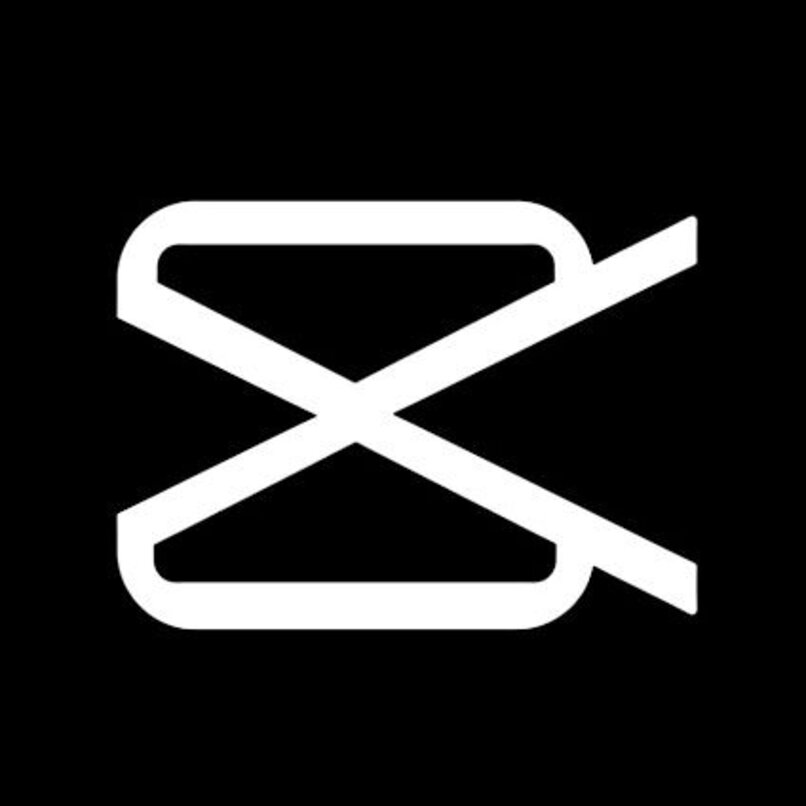يشير استخدام الأدوات لإنشاء ملفات نصية أو جداول بيانات إلى أنه يجب علينا دائمًا كتابة الكلمات المشددة. نظرًا لأن لغتنا تحتوي على عدد كبير من الكلمات التي تحتوي على لهجة. ولهذا السبب قمنا بإعداد البرنامج التعليمي التالي، والذي سيعلمك بطريقة بسيطة جدًا الخطوات التي يجب اتباعها. بحيث يمكنك وضع أو إدراج علامات التمييز أو العلامات في Excel – بسرعة وسهولة.
عندما نكتب كلمات في مستند، يجب أن يحتوي بعضها على تشكيلات أو تشكيلات. حيث أن هذه ستغير طريقة نطق الكلمات، ويعتبر حذف هذه التشكيلات خطأً إملائياً . ولحسن الحظ للجميع. فإن برنامج Excel يجعل هذه المهمة أسهل بالنسبة لك من خلال طريقة خاصة تتيح لك إبراز الكلمات دون أي مشكلة.
ربما كنت تعتقد أن تضمين العلامات في جدول البيانات لم يكن ممكنًا ولا يمكن القيام به إلا في مستند تم إنشاؤه باستخدام محرر نصوص مثل Word. ولكن كما سترون، ليس هذا هو الحال وستتعلم مدى بساطة الأمر. أكثر بكثير مما يحدث عندما نحاول إدراج الرموز التعبيرية في صيغ Excel باستخدام لوحة المفاتيح.
كيفية وضع أو إدراج لهجات أو لهجات في Excel – سريعة وسهلة
لنبدأ هذا البرنامج التعليمي المثير للاهتمام مرة واحدة وإلى الأبد، وللبدء. أدخل إلى تطبيق Excel وقم بإنشاء مصنف جديد أو ببساطة افتح مصنفًا موجودًا. الخطوة التالية هي تحديد الكلمة التي تحتوي على تشكيل، وإزالة الحرف المتحرك الذي يجب أن يكون فيه التشكيل. والآن ضع مؤشر الماوس في المساحة التي يجب أن يكون فيها الحرف المشدد.
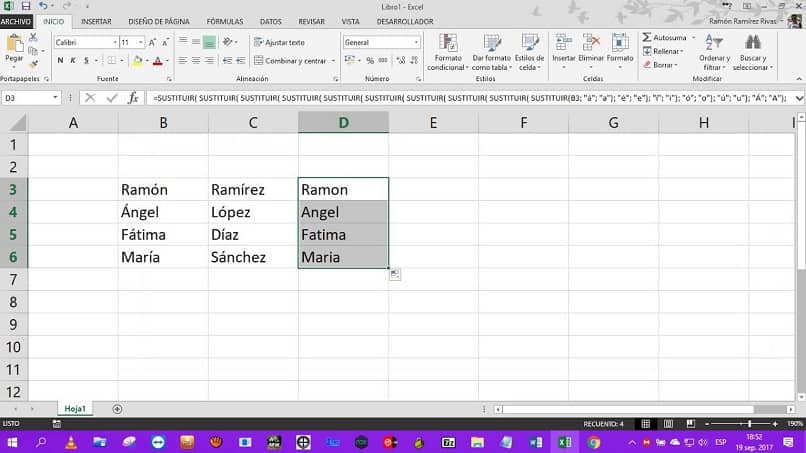
الآن الخطوة التالية هي الانتقال إلى زر بدء Windows وفي مربع البحث يجب عليك كتابة ” مخطط توزيع الأحرف “. سيؤدي هذا الإجراء إلى إنشاء نافذة تحتوي على عدد كبير من الحروف. والأحرف المحركة. والأحرف ذات الأحرف الخاصة. باختصار، جميع أنواع الرموز. ابحث في هذا المربع عن حرف العلة المشدد الذي تريد إدخاله في النص.
ويمكنك الآن القيام بأمرين. أولهما تحديد الحرف المشدد والضغط على خيار النسخ ومن ثم تذهب إلى المستند ولصق الحرف المشدد. الطريقة الأخرى التي يمكنك استخدامها لوضع أو إدراج علامات التمييز أو العلامات في Excel هي الضغط على مفتاح ALT ثم الرمز المكون من أربعة أرقام الذي يظهر في الركن الأيمن السفلي من المربع.
على سبيل المثال. إذا أردت إدخال الحرف الصغير المميز a في الكلمة، عليك القيام بما يلي: الضغط على مفتاح Alt + 0224، سيظهر الحرف في مستندك في المكان الذي اخترته، وهي طريقة بسيطة للغاية لإدراج اللهجات سواء كنت لا تريد ذلك أم لا. أنت تعرف كيفية القيام بذلك باستخدام لوحة المفاتيح.
لكي تتمكن من العمل بسرعة أكبر مع هذه الرموز. يمكنك البحث عن حروف العلة مع التشكيل وكتابة الكود الخاص بهذه الأحرف الخمسة. بهذه الطريقة، ستكون هذه العناصر في متناول يدك في كل مرة تحتاج إليها ولن تضطر إلى الانتقال إلى خريطة الشخصية هذه. أنت تدرك مدى بساطة وسرعة وفائدة هذه الطريقة لإبراز الكلمات.
طريقة أخرى لوضع أو إدراج العلامات أو العلامات في Excel – سريعة وسهلة
من الممكن أيضًا أن تكون لوحة المفاتيح التي تستخدمها غير مهيأة للغة الإسبانية أو أنك تستخدم لوحة مفاتيح ذات تخطيط غير إسباني. وفي هذه الحالات لن تتمكن من العثور على علامة التشكيل أو علامة التشكيل. ولكن إذا كنت لا تعرف كيفية القيام بذلك باستخدام لوحة مفاتيح ذات تخطيط إسباني. فسنشرح لك ذلك، وهو أيضًا سهل جدًا.

لوضع أو إدراج علامات أو علامات في Excel باستخدام لوحة المفاتيح. يمكنك القيام بهذا الإجراء البسيط. تقوم بكتابة الكلمة المراد تشكيلها، ثم قبل كتابة الحرف مع التشكيل، اضغط على المفتاح الذي يحتوي على هذا الحرف في لوحة المفاتيح. يقع عادةً بجوار Ñ أو P، ثم دون تحريره، اضغط على حرف العلة وهذا كل شيء. ستظهر اللكنة فوق حرف العلة.
وبهذه الطريقة، أكملنا البرنامج التعليمي الذي يمكن أن يوضح لك الطرق البسيطة المختلفة الموجودة لوضع أو إدراج العلامات أو العلامات في Excel – بسرعة وسهولة.